Hay principalmente seis formas de crear archivos en Linux. Todos ellos tienen su propio propósito y beneficios. Son los siguientes:
1. comando gato
Es el comando/herramienta más universal para crear archivos en sistemas Linux. No podemos editar un archivo usando el comando cat. Las principales operaciones que se pueden realizar con él son las siguientes:
Para crear archivos y escribir los datos en ellos
cat >file1
Este comando crea un nuevo archivo file1 (en modo de escritura) si no existe en el directorio de trabajo actual. Si existe algún archivo con el nombre de archivo file1 en el directorio actual, se sobrescribe.
Nota: Después de escribir el texto en el archivo, presione ctrl+d para guardar y salir del modo de escritura.

Para ver el contenido de un archivo
cat file1
Este comando simplemente imprime el contenido del archivo 1 en la pantalla del terminal.

Para concatenar archivos: agregar el contenido de dos archivos a un archivo nuevo o existente
cat >file2 cat file1 file2 > file3 cat file3
Este comando crea un nuevo archivo file3 con el contenido de file1 y file2 si file3 no existe en el directorio de trabajo actual. Si existe algún archivo con el nombre de archivo file3 en el directorio actual, se sobrescribe con el contenido de file1 & file2.

Para agregar el contenido al final de un archivo
cat >> file2 cat file2
Este comando crea un nuevo archivo file2 (en modo de escritura) si no existe en el directorio de trabajo actual. Si existe algún archivo con el nombre de archivo file2 en el directorio actual, se abre (en modo de adición).

Para copiar los datos del archivo (el contenido de un archivo en otro)
cat file1 > file2 cat file2
Este comando crea un nuevo archivo file2 con el contenido de file1 si file2 no existe en el directorio de trabajo actual. Si existe algún archivo con el nombre de archivo archivo2 en el directorio actual, se sobrescribe con el contenido del archivo1.

Para invertir los datos del archivo (tac)
tac file1

2. comando táctil
Podemos crear un archivo vacío (o varios archivos vacíos) usando este comando. Pero su objetivo principal es cambiar o actualizar la marca de tiempo de un archivo. Las principales operaciones que se pueden realizar con él son las siguientes:
Creando un archivo
touch filea cat filea
Nota: Crear un archivo y luego usar el comando cat para ver los datos.

Para cambiar la marca de tiempo del archivo
stat filea touch filea stat filea
Nota: estamos usando stat file_name para verificar la marca de tiempo del archivo. Podemos ver que el acceso, modificar y cambiar ahora está actualizado.

Cambiar solo el tiempo de acceso
La hora de acceso es la última vez que se accedió al archivo.
stat filea touch -a filea stat filea

Cambiar modificar hora solamente
La hora de modificación es la hora en que se modificó un archivo.
stat filea touch -m filea stat filea

3. comando vi
Su función principal es editar archivos. Los programadores lo utilizan comúnmente para editar el contenido textual de cualquier archivo en el editor de texto vi. Las principales operaciones que se pueden realizar con él son las siguientes:
Nota: Para guardar y salir del editor de texto vi, presione la tecla Escape y luego escriba :wq y presione enter.
crear un archivo
vi file_1
Este comando crea un nuevo archivo file_1 y lo abre en el editor de texto vi si no existe en el directorio de trabajo actual. Si existe un archivo con el nombre de archivo file_1 en el directorio actual, este comando simplemente abre el archivo en el editor de texto vi.

1.
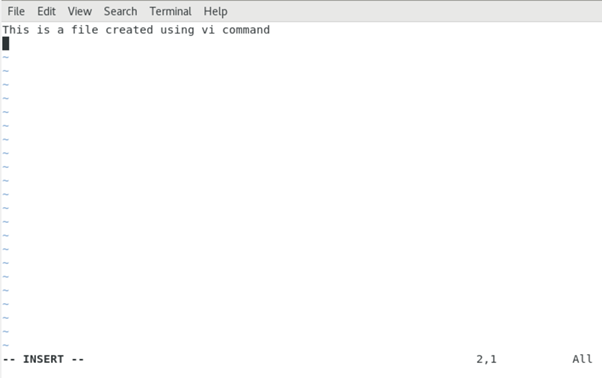
2.
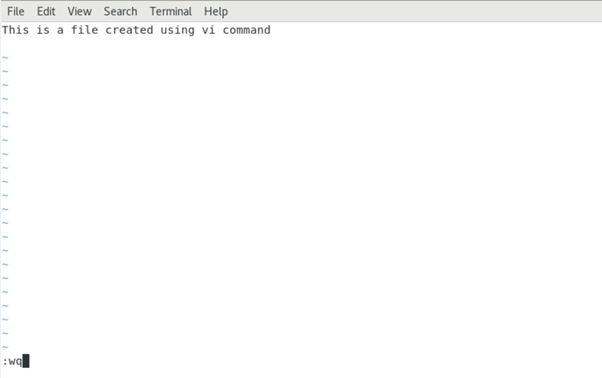
3.
Abre y edita el archivo.
use simple arrow keys to move and character keys to type in the file.

4. comando nano
Puede o no encontrarse en todas las distribuciones de LINUX. Podemos crear y editar archivos.
Nota: Para salir de nano Text Editor, presione ctrl + x.
nano file_1

1.
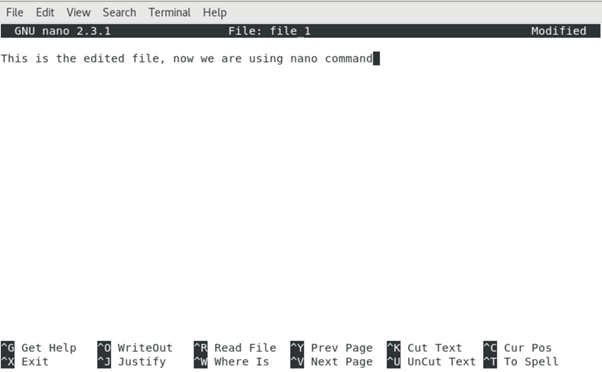
2.
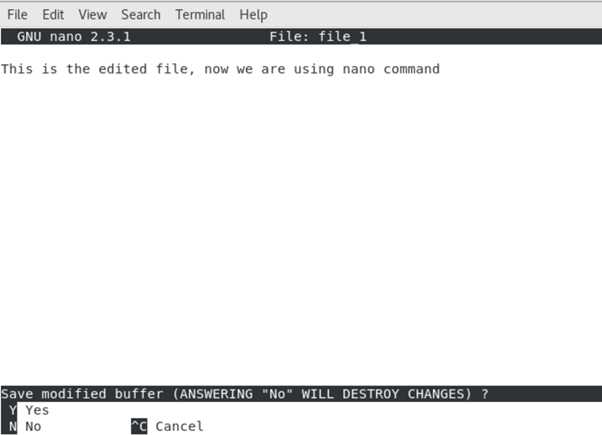
3.
5. comando gedit
Los usuarios de Linux normalmente utilizan la interfaz de línea de comandos (CLI) para escribir o editar los archivos de texto. Pero si queremos editar un archivo de texto gráficamente en máquinas Linux sin conocer los potentes editores como vim y nano, entonces el editor de texto gedit nos lo pone más fácil.
“gedit” significa editor de texto GNOME, es un editor de texto predeterminado estándar que se encuentra en cualquier sistema con un entorno de escritorio GNOME, incluidos Ubuntu, Fedora, Debian, CentOS y Red Hat. Usando gedit podemos crear, así como escribir/editar los archivos de texto.
crear un archivo
gedit file_2

1.

2.
Este comando crea un nuevo archivo file_2 (en modo de escritura) en el editor de texto gedit si no existe en el directorio de trabajo actual. Si existe algún archivo con el nombre de archivo file_2 en el directorio actual, se abre (en modo de edición) en el editor de texto gedit.
Nota: Para usar la terminal nuevamente, presione ctrl + c .
Abre y edita el archivo.
A medida que creamos o editamos un archivo usando el comando gedit, de manera predeterminada, el archivo se abre en el editor de texto gedit y espera a que se cierre antes de regresar al indicador del terminal. Si desea utilizar la ventana de terminal mientras el editor de texto gedit está abierto, inicie gedit con el siguiente comando.
gedit file_2 &
Este comando abre el editor de texto gedit como una tarea en segundo plano. Obtenemos la línea de comando de inmediato y continuamos usando la ventana del terminal incluso cuando se está ejecutando el editor de texto gedit.
6. comando mv
Normalmente usamos el comando mv para mover los archivos o directorios de un lugar a otro en los sistemas Linux. Pero también podemos usarlo para crear nuevos archivos con el contenido de algún otro archivo del sistema.
mv file_2 file_3
Este comando crea un nuevo archivo file_3 con el contenido de file_2 si file_3 no existe en el directorio de trabajo actual. Si existe algún archivo con el nombre de archivo file_3 en el directorio actual, se sobrescribe con el contenido de file_2.
Nota: este comando copia el contenido del archivo_2 en el archivo_3 y elimina el archivo_2.
Publicación traducida automáticamente
Artículo escrito por imsushant12 y traducido por Barcelona Geeks. The original can be accessed here. Licence: CCBY-SA

